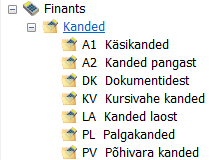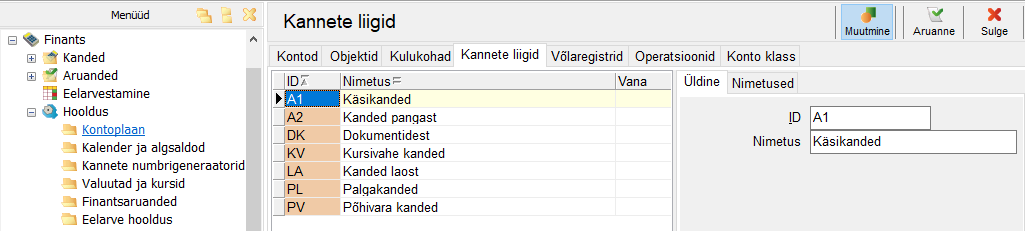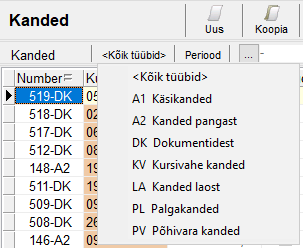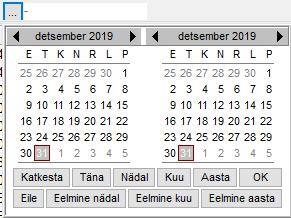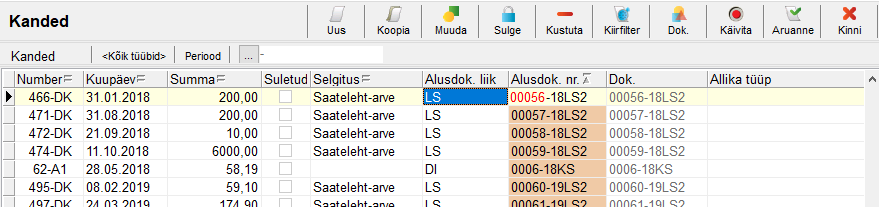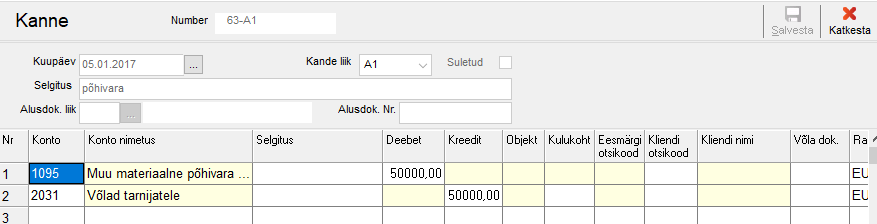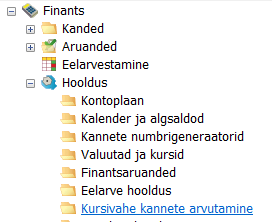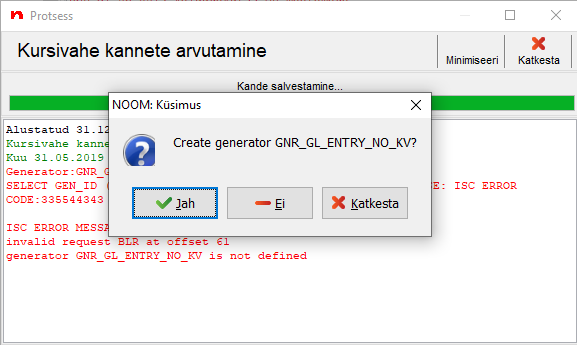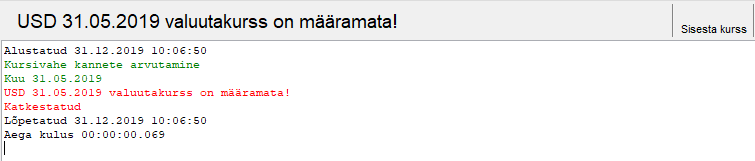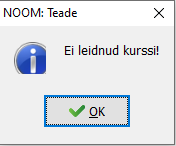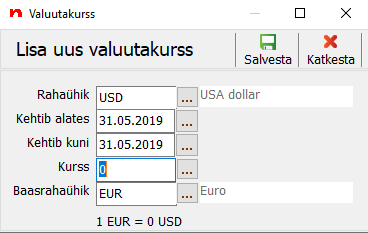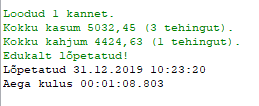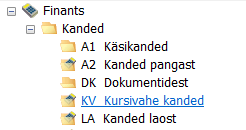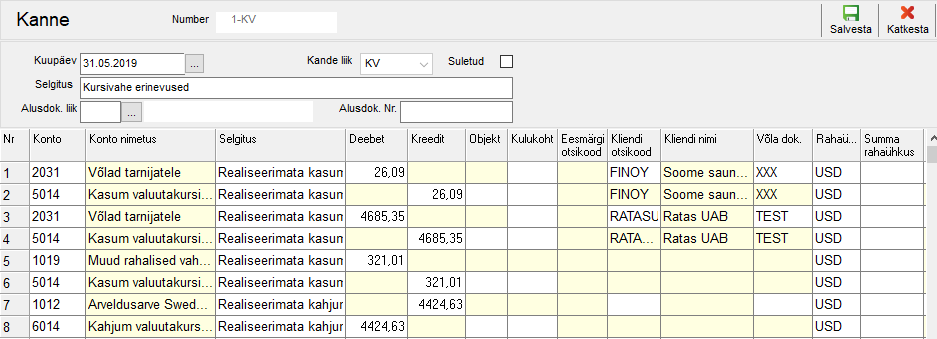| Table of Contents |
|---|
Kanded ja nende liigid
Pearaamatu algandmeteks on kanded, mis jagunevad: käsitsi sisestatavad ja automaatselt koostatavad. Automaatselt võivad kanded tekkida ka teistest alamsüsteemidest (näiteks dokumendi koostamisel).
Noomis on järgnevad kande liigid:
Kui soovite kannete liike muuta või lisada, liikuge Finants -> Hooldus -> Kontoplaan -> Kannete liigid:
Kui soovite näha konkreetse liigi kandeid, valige menüüs soovitud liik. Kui soovite näha kõiki kandeid korraga, vajutage menüüpuus hiirega valikul "Kanded". Sel juhul näidatakse kasutajale kõiki kandeid, olenemata kande liigist.
Kui soovite fikseerida raha liikumisi ettevõttes, valige pearaamatu kannetest "Käsikanded".
"Dokumentidest" kannetesse salvestatakse tavaliselt dokumentidest tekkivad automaatkanded.
"Palgakanded" alla salvestatakse palga kulukanded jne.
Põhimõtteliselt pole vahet, millise kande liigi alla kasutaja käsikande koostab. Kandeid eristades on hiljem lihtsam vajalikke kandeid leida ja sorteerida.
Kui olete valinud kõik kanded ja soovite valida konkreetse kannete liigi, vajutage hiirega sõnal "Kõik tüübid". Avanevast menüüst saate valida huvi pakkuva kande liigi:
Kannete täiendavaks filtreerimiseks saate valida sobiva kuupäeva vahemiku. Selleks vajutage kuupäeva valiku ees oleval nupul. Avaneb kalender, kust saate valida perioodi algus- ja lõpukuupäeva:
Kannete nimekirjas on mõnes veerus nime taga märk. See tähendab, et selle järgi on võimalik kandeid sorteerida. Vajutades hiirega veeru päise peale, saate otsida märgitud veeru järgi. Valitud veerg värvub oranžiks ja muutub .
Olles näiteks veerus "Alusdok.nr", saate otsida kannet dokumendi numbri järgi. Selleks alustage soovitud dokumendi numbri sisestamist. Järgnevalt pildilt on näha, et numbri sisestamisel värvuvad juba sisestatud numbrid punaseks (00056):
Uue kande koostamine
Uue kande koostamiseks võite valida menüüpuust vastava kande liigi (nt "Käsikanded") või valida lihtsalt "Kanded".
Seejärel vajutage nupule või klaviatuuril klahvi F5. Kui soovite teha kannet olemasoleva kande põhjal, valige sobiv kande rida ning vajutage nupule või klahvi F6.
Pearaamatu kande kaardil täitke vajalikud väljad: määrake kande kuupäev, selgitus, summa, deebet- ja kreeditkonto. Kui soovite pidada pearaamatu arvestust klientide või objektide lõikes, peate sisestama ka andmed kliendi ja/või objekti kohta.
NB! Kui olete ühele või mitmele reale summa sisestanud ja ei taha viimase rea summat ise sisestada või arvutada, vajutage summa lahtris kaks korda tühiku klahvi. Selle tegevuse käigus arvutab programm ise summa välja ning lisab selle summa lahtrisse.
Kande koostamisel tuleks tähele panna kande ridades olevate lahtrite värvust. Kui lahter on valge, on see täidetav. Kollasesse lahtrisse pole võimalik midagi sisestada. Näiteks kui vaadata eelpool toodud näidiskannet, siis seal konto 1095 puhul on kulukoha lahter kollane, aga konto 2031 puhul valge. See tuleneb kontoplaani seadistustest. Konto 1095 seadistustes on märgitud, et kulukoha järgi arvestust ei toimu, samas kontol 2031 on märgitud, et toimub kulukoha järgi arvestus. Kui soovite konto seadistust muuta, tehke seda kontoplaanis.
Automaatkande näide EURist erineva rahaühiku puhul
Kursivahe kannete koostamine
NOOMis saab automaatselt koostada ka kursivahe kandeid. Selleks liikuge Finants -> Hooldus -> Kursivahe kannete arvutamine:
Valige kuupäev, mis hetkega kanne koostatakse (kanded koostatakse terve kuu kohta). NB! Kuupäevaks valige kuu viimane päev!
Seejärel vajutage nuppu.
Kui koostate automaatseid kursivahe kandeid esimest korda, küsitakse:
Vajutage Jah.
Kui mõni valuutakurss on määramata, antakse selle kohta teavitus ja katkestatakse kande koostamine.
Vajutage nupule .
Kui saate teate "Ei leidnud kurssi!", siis vajutage OK:
Seejärel avaneb määramata kursi lisamiseks aken:
Täitke kurss ning salvestage.
Seejärel käivitage uuesti kursivahe kannete arvutamine nupust.
Kui kande koostamine õnnestub, teavitatakse sellest kasutajat:
Koostatud kande vaatamiseks liikuge Finants -> Kanded -> KV Kursivahe kanded:
Kandelt on näha kliendi nimi ja dokumendi number, mille kohta kanne koostati:
Nagu näete, saate ise määrata, mis välju kandel täidate või milliste väljade täitmise ära keelate.